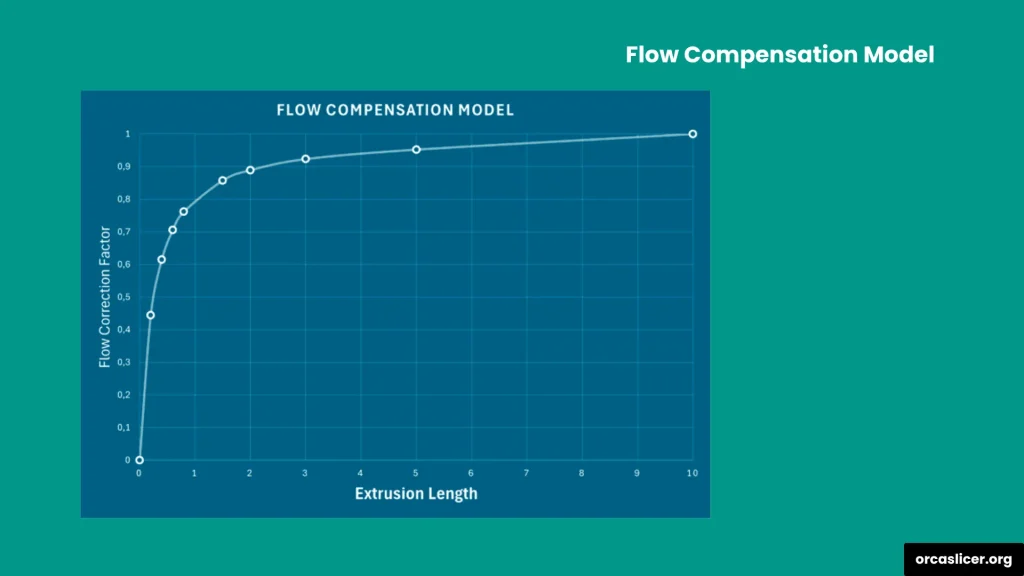Muri e Superfici
In Orca Slicer, le impostazioni di Muri e superfici aiutano a migliorare la qualità della stampa 3D controllando come vengono stampate le pareti esterne e interne. Questi parametri permettono di regolare la finitura superficiale in base al design del modello e alle esigenze di stampa.
Quando lavori con le impostazioni delle pareti in Orca Slicer, uno degli aspetti più importanti è scegliere il giusto ordine di stampa delle pareti. Se lo selezioni correttamente, il tuo modello 3D avrà strati più resistenti e una superficie più liscia. Questa singola impostazione può fare una grande differenza nella qualità e nell’aspetto della stampa.
Ordine di stampa delle pareti
In Orca Slicer, l’ordine di stampa delle pareti determina come la stampante costruisce le pareti interne ed esterne di un modello 3D. Cambiare questo ordine può influire sia sulla resistenza che sulla qualità della superficie. Vediamo ogni opzione e il suo effetto.
Interna/Esterna
Quando il modello ha sporgenze o parti inclinate, scegliere Interna/Esterna aiuta gli strati ad aderire meglio. La parete interna viene stampata per prima, seguita da quella esterna.
Questa impostazione offre maggiore supporto e stabilità, ma la qualità superficiale può diminuire leggermente perché la parete interna spinge un po’ contro quella esterna, causando piccole deformazioni.
Inner/Outer
Interna/Esterna/Interna
L’ordine Interna/Esterna/Interna si concentra sulla finitura e la precisione della superficie. Poiché la parete esterna viene stampata tra due pareti interne, risulta più pulita, liscia e accurata.
Tuttavia, questa impostazione non è ideale per le sporgenze, poiché la parete esterna viene stampata prima del supporto interno. Questa opzione può essere utilizzata solo se il modello ha almeno tre linee di pareti.
Inner/Outer/Inner
Esterna/Interna
Con Esterna/Interna, si ottiene una superficie di alta qualità e un’eccellente precisione dimensionale, simile all’opzione precedente. Lo svantaggio è una cucitura Z visibile o irregolare, poiché il primo strato di estrusione appare sulla superficie del modello. Questa impostazione è spesso usata quando si desidera un aspetto perfetto dall’esterno e non si teme una piccola cucitura.
Outer/Inner
Stampare il riempimento prima
Il riempimento (infill) è la struttura interna che rende solido il modello. Quando attivi Stampa prima il riempimento, il slicer stampa il riempimento, gli strati superiori e inferiori prima delle pareti. Questa impostazione aiuta con sporgenze e modelli con supporti, ma può spingere leggermente verso l’esterno le pareti esterne quando il riempimento si raffredda e si espande.a
Print Infill First
Per evitare ciò, combinare con:
- il modo parete precisa,
- l’ordine Interna/Esterna/Interna,
- una riduzione della sovrapposizione tra riempimento e pareti.
Queste regolazioni aiutano a evitare che la pressione del riempimento deformi le pareti esterne, garantendo al modello forza e una finitura liscia.
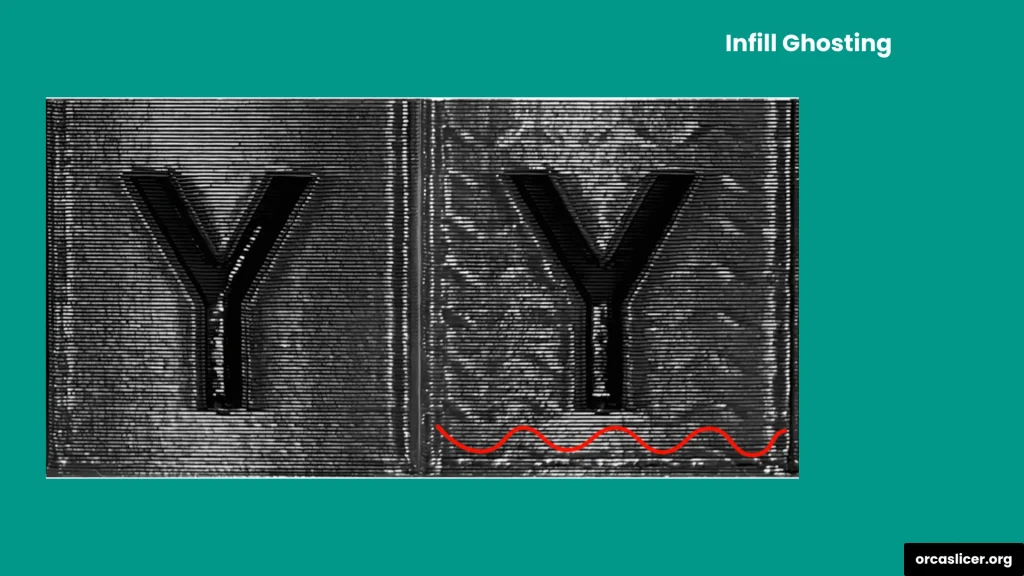
Direzione del ciclo della parete
In Orca Slicer, l’impostazione Direzione del ciclo della parete controlla la direzione in cui la stampante si muove durante la stampa delle pareti (vista dall’alto). Per impostazione predefinita, tutti i cicli vengono stampati in senso antiorario, a meno che non si attivi l’opzione Inverti sui livelli pari. Se selezioni manualmente una direzione invece di “Auto”, la stampante seguirà quella direzione, a meno che l’inversione non sia abilitata.
Nota: in modalità vaso o spirale, questa impostazione è automaticamente disattivata perché il modello utilizza una parete esterna continua invece di cicli separati.
La scelta della giusta direzione del ciclo aiuta a ottenere un’estrusione uniforme, una migliore precisione superficiale e transizioni più fluide tra i perimetri.
Rapporto di flusso superficiale
Il parametro Rapporto di flusso superficiale determina quanta quantità di filamento viene usata per stampare gli strati solidi superiori e inferiori. Una leggera regolazione di questo valore può migliorare la finitura e prevenire la sovraestrusione.
Un rapporto di flusso più basso (per esempio, leggermente inferiore a 1.0) può produrre superfici superiori più lisce, con meno grumi o linee irregolari. Il flusso finale è calcolato moltiplicando il rapporto di flusso superficiale per il rapporto di flusso del filamento.
Suggerimento: se non utilizzi il valore predefinito di 1.0, calibra prima correttamente il flusso del filamento. Una calibrazione accurata garantisce un’estrusione precisa e previene superfici ruvide o irregolari.
Solo una parete
L’opzione Solo una parete è pensata per modelli con superfici piatte o strette. Questa impostazione crea più spazio per il motivo del riempimento superiore, offrendo una finitura più liscia nelle stampe piccole.
È particolarmente utile per piccoli dettagli o stampe testuali, come incisioni di lettere o piccole aree piatte, dove più pareti potrebbero ridurre lo spazio per il riempimento. Stampando una sola parete, il motivo di riempimento ha spazio sufficiente per coprire uniformemente la superficie.
Tuttavia, per modelli grandi o parti che necessitano di resistenza, questa opzione non è consigliata, poiché una sola parete fornisce meno supporto strutturale.
Only One Wall
Soglia
Il parametro Soglia definisce la larghezza minima per stampare gli strati superiori. Se una superficie superiore è più piccola del valore di soglia e parzialmente coperta da un altro strato, la stampante la salterà per evitare stampe inutili.
Puoi impostare la soglia in millimetri (mm) o come percentuale della larghezza di estrusione del perimetro. Questo ti aiuta a definire quanto sottili o piccole devono essere le superfici superiori prima di essere ignorate.
Nota: durante la stampa di superfici strette o piccoli disegni (come lettere o texture fini), questa impostazione può creare spazi indesiderati o piccoli difetti. Per evitarlo, imposta il valore su zero per disabilitare la soglia.
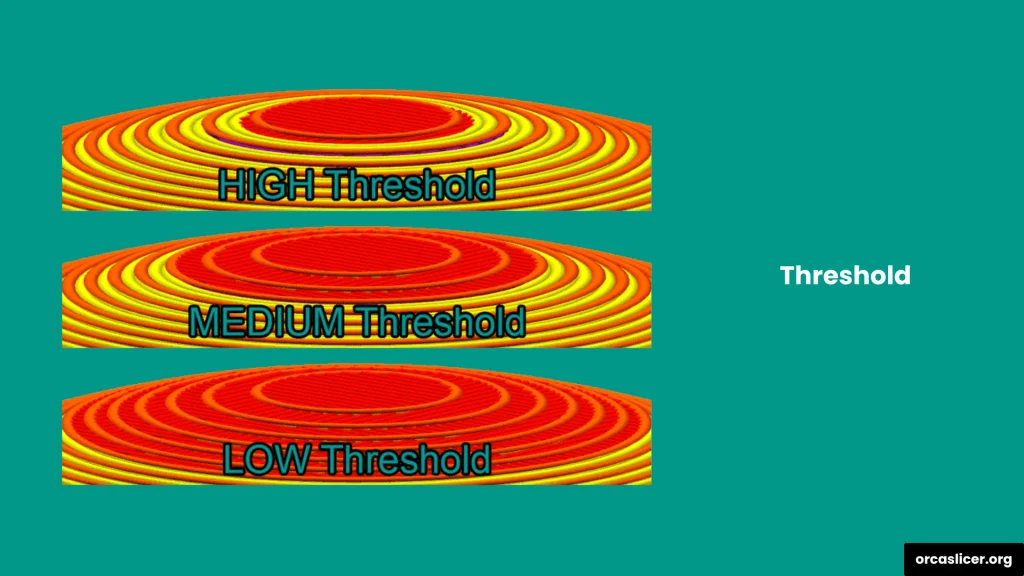
Evita di attraversare le pareti
L’impostazione Evita di attraversare le pareti aiuta la stampante a muoversi in modo intelligente, in modo che l’ugello non passi sopra o stampi oltre le pareti. Invece, effettua una piccola deviazione prima di iniziare la parete successiva, mantenendo pulito e preciso il percorso dell’ugello.
Questa impostazione migliora la qualità della superficie evitando segni o graffi causati dal passaggio dell’ugello su aree stampate. Anche se può aumentare leggermente il tempo di stampa, il risultato finale sarà molto più liscio e pulito, soprattutto sulle superfici visibili.
Se stampi materiali flessibili o appiccicosi come PETG o TPU, questa funzione è ancora più utile. Aiuta a ridurre i fili (stringing) e mantiene la superficie ordinata. Gli utenti professionali la attivano spesso per modelli dettagliati o estetici che richiedono una finitura perfetta.
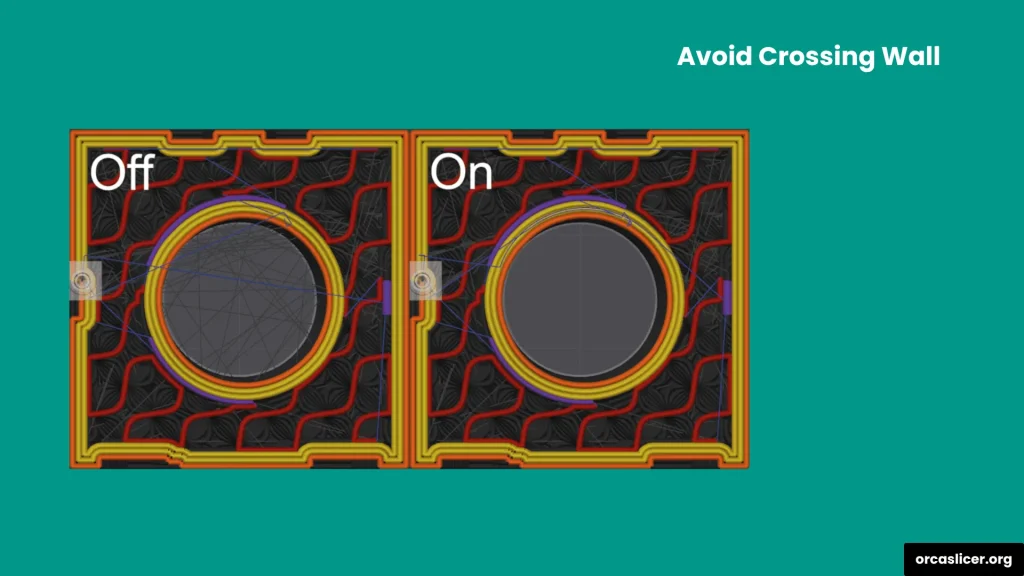
Lunghezza massima deviazione
The Max Detour Length setting defines how far the printer’s nozzle can travel to avoid crossing a wall or perimeter. You can adjust this value in three different Il parametro Lunghezza massima deviazione definisce quanto lontano può muoversi l’ugello per evitare di attraversare una parete o un perimetro. Puoi regolare questo valore in tre modi:
- Valore assoluto (in mm): imposta una distanza fissa in millimetri.
- Valore percentuale: basato sulla distanza di movimento diretta.
- Valore “0”: rimuove il limite, consentendo qualsiasi deviazione necessaria.
Valori più alti aumentano il tempo di stampa ma riducono o eliminano gli attraversamenti delle pareti. Trova un equilibrio tra velocità di stampa e qualità superficiale.
Compensazione del flusso per aree piccole
L’impostazione Compensazione del flusso per aree piccole migliora la qualità di stampa in aree minuscole o strette, come gli strati superiori di lettere o dettagli fini. Quando è attivata, il slicer regola automaticamente il flusso di estrusione per adattarsi allo spazio limitato.
Senza questa impostazione, un flusso standard potrebbe causare sovraestrusione, strati irregolari o superfici ruvide. Con il controllo adattivo del flusso attivato, la stampante riduce il flusso quanto basta per creare superfici lisce e dettagliate senza accumulo di materiale.
Questa impostazione è ideale per modelli con testo, loghi o motivi decorativi, dove i dettagli superficiali sono più importanti della velocità di stampa.
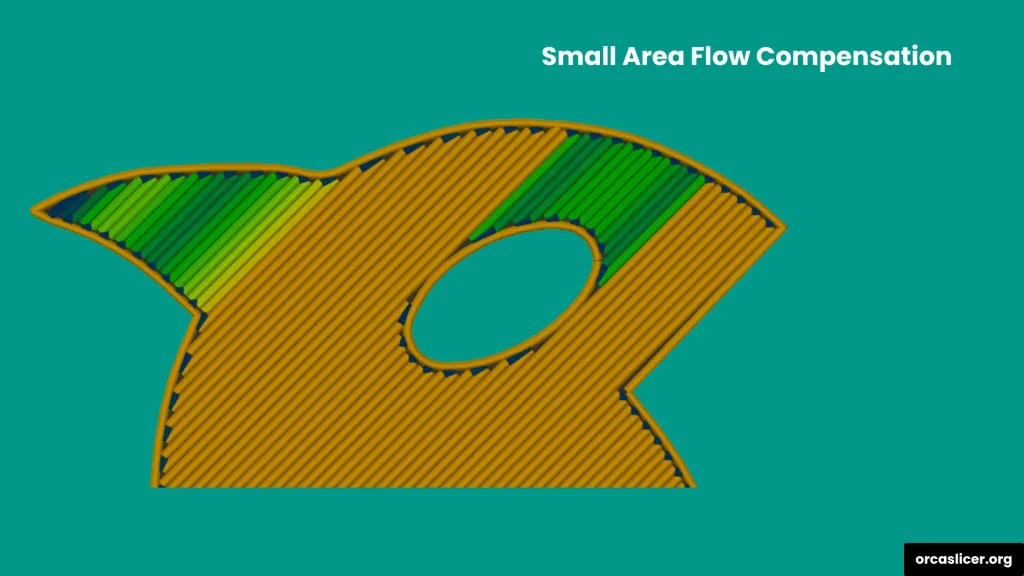
Modello di compensazione del flusso
Il modello di compensazione del flusso controlla come il software regola il flusso di estrusione in relazione alla lunghezza dell’estrusione. Utilizza un metodo di interpolazione lineare, il che significa che il slicer calcola automaticamente la quantità di filamento da estrudere in base alla lunghezza della linea e a un fattore di correzione.
In parole semplici, il slicer crea coppie di valori che collegano la lunghezza dell’estrusione al flusso corretto. Questo garantisce un’estrusione costante, soprattutto nelle aree in cui le linee iniziano, finiscono o si sovrappongono, mantenendo strati perfettamente lisci anche nelle parti piccole e dettagliate.